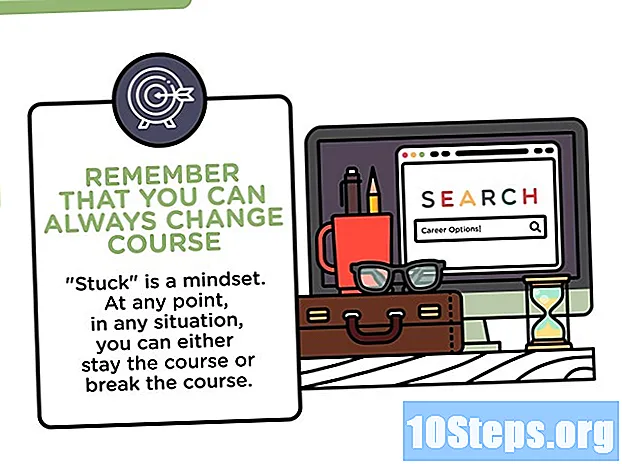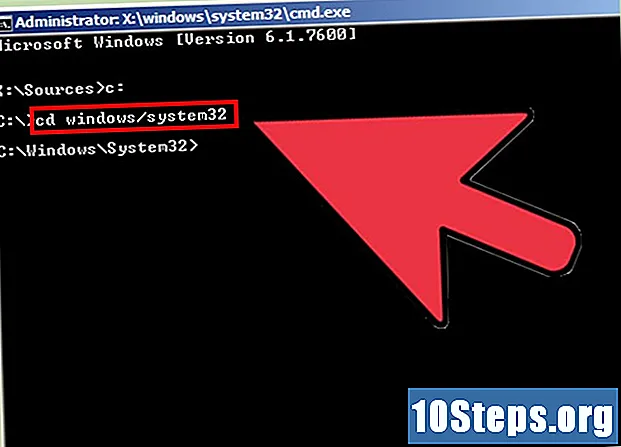
NộI Dung
Đôi khi việc quên mật khẩu máy tính là chuyện thường, nhưng may mắn thay, đây không phải là ngày tận thế. Với một vài thủ thuật, bạn có thể thay đổi mật khẩu cho bất kỳ người dùng Windows 7 nào trên bất kỳ máy tính nào. Tất cả những gì bạn cần là đĩa cài đặt Windows 7, có thể được tạo miễn phí.
Các bước
Tìm hoặc tạo đĩa cài đặt Windows 7. Để bẻ khóa mật khẩu người dùng, bạn cần khởi động máy tính bằng đĩa này. Có một số cách để làm điều này:
- Bất kỳ đĩa cài đặt Windows 7 nào cũng hoạt động, vì vậy bạn có thể mượn một hoặc tìm một đĩa ở nhà.
- Bạn có thể tải xuống tệp ISO từ Windows 7 và ghi vào đĩa DVD để tạo đĩa của riêng bạn. Bạn có thể tải xuống hợp pháp từ trang web của Microsoft tại liên kết này nếu bạn có khóa sản phẩm. Bạn cũng có thể tải xuống tệp ISO từ một số trang web torrent. Ghi tệp vào đĩa DVD trắng bằng cách nhấp vào tệp đó và chọn "Ghi vào đĩa" (phiên bản Windows 7 trở lên). Truy cập bài viết Cách tạo đĩa khôi phục trong Windows 7 và xem thêm chi tiết.

Đưa đĩa cài đặt Windows 7 vào và khởi động lại máy tính. Bạn sẽ cần khởi động máy tính từ đĩa cài đặt, không phải từ Windows 7 đã được cài đặt trên máy tính.
Bấm phím để vào menu BIOS hoặc BOOT. Chìa khóa cụ thể có thể khác nhau tùy thuộc vào nhà sản xuất. Nó thường được hiển thị trên màn hình xuất hiện trước khi Windows tải và đây là lúc bạn nên nhấn nó.Tải menu BOOT trực tiếp thay vì vào menu BIOS nếu máy tính của bạn có chức năng này.
- Chìa khóa thường là một trong những điều sau: F2, F10, F12 hoặc là Del.

Chọn ổ CD / DVD trong menu BOOT. Nếu bạn đã tải menu BOOT trực tiếp, hãy chọn ổ đĩa chứa đĩa cài đặt Windows 7. Nếu bạn đã tải menu BIOS, hãy điều hướng đến phần BOOT bằng bàn phím và thay đổi thứ tự cho trình điều khiển CD / DVD. đầu tiên trong danh sách.
Khởi động máy tính của bạn từ đĩa Windows 7 và tải cài đặt Windows. Nếu bạn đã truy cập menu BIOS, hãy lưu các thay đổi của bạn và đóng nó để máy tính khởi động lại từ đĩa cài đặt. Nhấn phím bất kỳ khi được nhắc cài đặt Windows.

Đặt tùy chọn ngôn ngữ và đầu vào. Trên màn hình đầu tiên được tải, bạn sẽ được yêu cầu đặt các tùy chọn ngôn ngữ và đầu vào. Nói chung có thể để mọi thứ ở cài đặt mặc định.
Nhấp vào liên kết "Sửa chữa máy tính của bạn" trên màn hình "Cài đặt ngay bây giờ". Thay vì nhấp vào "Cài đặt ngay" để bắt đầu cài đặt Windows 7, hãy nhấp vào nút "Sửa chữa máy tính của bạn" ở góc dưới cùng bên trái của cửa sổ.
Chọn "Windows 7" từ danh sách hệ điều hành. Danh sách này hiển thị tất cả các hệ thống được cài đặt trên máy tính. Hầu hết chúng sẽ chỉ có một hệ điều hành được liệt kê.
Nhấp vào liên kết "Command Prompt" trong cửa sổ tiếp theo. Thao tác này sẽ tải "Command Prompt".
Nhập các lệnh sau (theo thứ tự). Bốn lệnh sau đây cho phép bạn truy cập "Command Prompt" trên màn hình đăng nhập Windows. Làm như vậy cho phép bạn đặt lại mật khẩu của người dùng khi Windows tải. Nhập từng lệnh sau theo thứ tự bằng cách nhấn phím ↵ Nhập sau mỗi người trong số họ:
Ç:
cd windows system32
ren utman.exe useman.exe.bak
sao chép cmd.exe useman.exe
Tháo đĩa cài đặt Windows 7 và khởi động lại máy tính của bạn. Để Windows 7 tải bình thường.
Bấm các phím.⊞ Thắng+Utrên màn hình đăng nhập Windows để tải "Command Prompt". Lối tắt này thường mở "Trình quản lý trợ năng" của Windows, nhưng các lệnh bạn đã nhập trước đó đã thay đổi để thay vào đó, "Dấu nhắc lệnh" được tải.
Gõ nó .Người dùng netvà bấm phím↵ Nhậpđể hiển thị danh sách tên người dùng. Tất cả người dùng của máy tính sẽ được liệt kê.
Thay đổi mật khẩu cho tài khoản bạn muốn truy cập. Bạn có thể sử dụng lệnh Người dùng net để thay đổi mật khẩu của bất kỳ người dùng hiện có nào. Gõ lệnh sau và nhấn phím ↵ Nhập, thay thế Tên bằng tên người dùng có mật khẩu bạn muốn thay đổi. Nếu tên người dùng có khoảng trắng, hãy sử dụng dấu ngoặc kép ở giữa. Nhập mật khẩu mới hai lần khi được nhắc.
- Người dùng net Tên *
- Ví dụ: để thay đổi mật khẩu cho người dùng Max Mesquita, hãy nhập người dùng net "Max Mesquita" * và bấm phím ↵ Nhập.
Sử dụng mật khẩu mới để truy cập máy tính. Sau khi thay đổi mật khẩu trong "Command Prompt", bạn có thể sử dụng nó ngay lập tức để truy cập Windows. Chỉ cần chọn tên người dùng có mật khẩu bạn đã thay đổi và nhập nó.
Hoàn nguyên các thay đổi đối với "Command Prompt". Bây giờ bạn đã thay đổi mật khẩu thành công, hãy đảo ngược các thay đổi được thực hiện đối với tệp "effman.exe" trong trường hợp ai đó cần truy cập "Trung tâm trợ năng". Mở "Command Prompt" từ menu "Start" và nhập các lệnh sau theo thứ tự sau.
Ç:
cd windows system32
del useman.exe
ren utman.exe.bak useman.exe